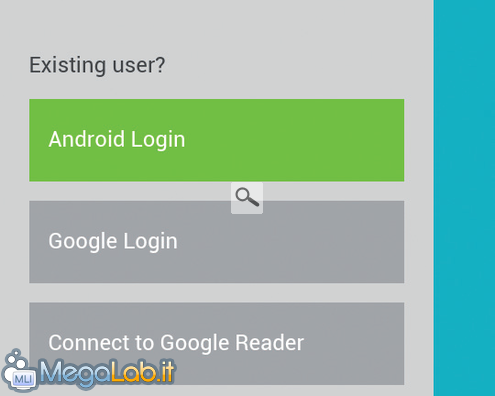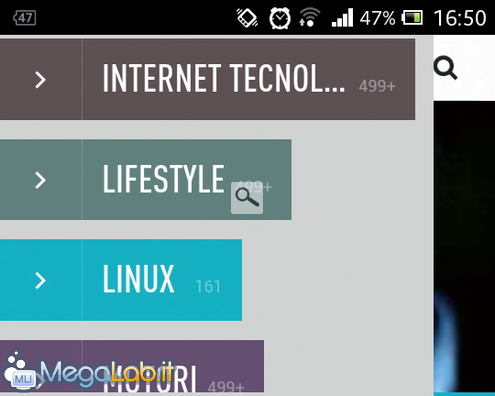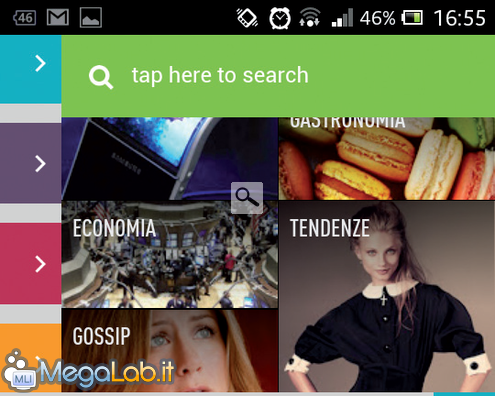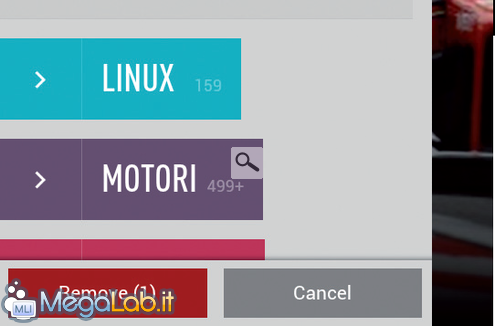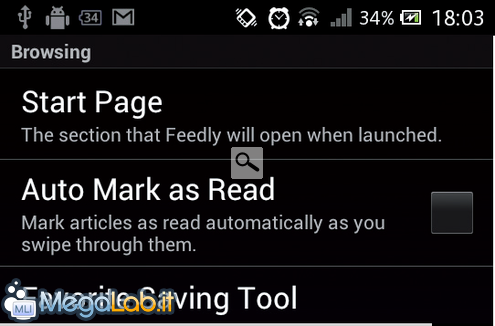Canali
Ultime news

Ultimi articoli
 Le ultime dal Forum |

Correlati Tag
Il pezzo che stai leggendo è stato pubblicato oltre un anno fa.
 La trattazione seguente è piuttosto datata. Sebbene questo non implichi automaticamente che quanto descritto abbia perso di validità, non è da escludere che la situazione si sia evoluta nel frattempo. Raccomandiamo quantomeno di proseguire la lettura contestualizzando il tutto nel periodo in cui è stato proposto. La trattazione seguente è piuttosto datata. Sebbene questo non implichi automaticamente che quanto descritto abbia perso di validità, non è da escludere che la situazione si sia evoluta nel frattempo. Raccomandiamo quantomeno di proseguire la lettura contestualizzando il tutto nel periodo in cui è stato proposto.
Periodicamente Google è solito fare un po' di "pulizia" tra i suoi servizi gratuiti e la prossima vittima illustre sarà Google Reader. A partire da luglio il famoso aggregatore di feed RSS utilizzato da moltissimi Internauti per tenere sott'occhio notizie, post e quant'altro chiuderà i battenti e non sarà più fruibile on-line. Per non rimanere senza gli aggiornamenti dei propri siti preferiti è bene correre subito ai ripari, cercando un'app che possa degnamente sostituire Google Reader, come ad esempio Feedly, che si appoggia alle API dello stesso Google e permette di effettuare il login proprio con le credenziali d'accesso utilizzate via Web. Scarichiamo Feedly dal Play Store e installiamolo sul nostro smartphone. Al primo avvio dell'applicazione potremo scegliere il tipo di login da effettuare. Scegliamo Connect to Google Reader per loggarci su Reader con le nostre solite credenziali. Dopo aver effettuato l'accesso (ci vuole un po' di tempo, a seconda di quanti feed abbiamo su Google Reader), il programma ci propone la "cover" del primo feed in ordine alfabetico. Toccando il pulsante del menu in alto a sinistra potremo visualizzare la lista dei nostri feed, divisi per categoria. Per aggiungere un feed scorriamo l'elenco delle categorie e tocchiamo Add content: visualizzeremo così quelle più popolari. Scegliendone una comparirà un elenco di siti con contenuti inerenti. Per inserire l'URL di un feed personalizzato incolliamolo nel campo di ricerca in alto. Nell'elenco delle categorie spicca, al terzo posto dall'alto, la voce Saved for later, che raccoglie tutti i post e i feed che abbiamo conservato per leggerli con maggiore calma. Per inserire un post in questa lista, selezioniamolo e poi tocchiamo sull'icona posta in alto sulla destra di quella di Twitter. Se ci siamo stancati di un feed e non vogliamo più seguirlo, modi ficare le impostazioni è un gioco da ragazzi. Tocchiamo Settings e poi edit content. Selezioniamo la categoria e il feed da eliminare, quindi tocchiamo su Remove per non averlo più nella nostra lista. Vogliamo personalizzare le nostre App? Tocchiamo Settings e poi Advanced settings per intervenire nella configurazione di Feedly. Potremo scegliere il tipo di Start Page, il tool preferito per la condivisione, il tipo e la dimensione dei font, il colore del tema e molto altro. Segnala ad un amico |
- Unisciti a noi
- | Condizioni d'uso
- | Informativa privacy
- | La Redazione
- | Info
- | Pressroom
- | Contattaci
© Copyright 2025 BlazeMedia srl - P. IVA 14742231005
- Gen. pagina: 0.68 sec.
- | Utenti conn.: 103
- | Revisione 2.0.1
- | Numero query: 43
- | Tempo totale query: 0.07